Langkah 1: Mulai Server Kubernetes
Pada langkah ini, kami menjalankan server Kubernetes yang merupakan minikube yang berisi pod dalam sebuah wadah. Kita dapat menjalankan kluster minikube dengan menjalankan perintah berikut:
~$ mulai minikubeSaat perintah dijalankan, minikube local cluster berjalan di aplikasi kita.
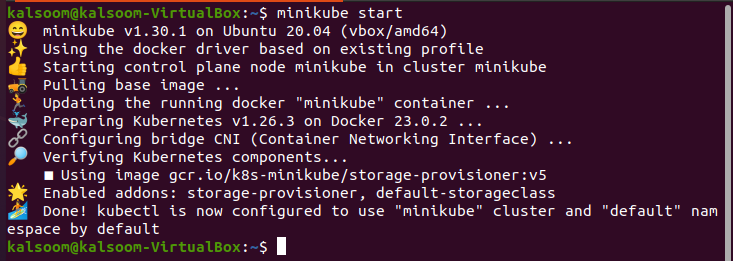
Minikube menggunakan VirtualBox untuk membuat mesin virtual yang dapat diakses secara lokal. Kami dapat dengan cepat menerapkan perintah atau layanan kami di kluster Kubernetes. Setelah itu, kami mengujinya secara lokal menggunakan kluster minikube Kubernetes.
Langkah 2: Lihat Daftar Semua Pod bersama dengan Gambar di Cluster
Untuk menjalankan semua perintah ini, Kubectl harus diinstal di sistem lokal Anda. Pada langkah ini, kita akan mempelajari cara melihat daftar gambar yang digunakan oleh pod dalam klaster dan disimpan dalam wadah kita. Kita dapat menjalankan perintah berikut di alat baris perintah Kubectl untuk mendapatkan daftar gambar yang tersimpan.
~$ kubectl dapatkan pod --semua-ruang nama -HAI jsonpath = '{range .items[]}{'\n'}{.metadata.name}{':\t'}{range .spec.containers[]}{.image}{', '}{end}{end }' | \> menyortir
Ketika perintah dijalankan, output muncul seperti pada tangkapan layar berikut:
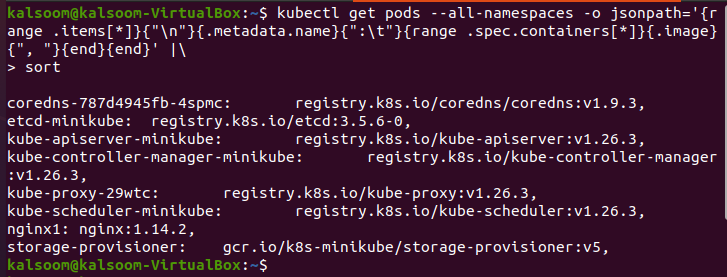
Perintah ini mengambil daftar pod yang ada di cluster dan kemudian mengambil semua gambar yang ditemukan di jalur ini. Setelah gambar ditemukan, perintah juga mengurutkan gambar ini secara berurutan, menurut abjad. Terakhir, ini menghitung jumlah gambar yang ada di cluster kami. Perintah ini mengembalikan output dalam format jalur JSON. Mari kita bahas satu per satu bagian dari perintah tersebut:
– -semua-ruang nama: Kami dapat dengan mudah mengambil daftar pod di semua ruang nama di kluster Kubernetes kami. Di sini, semua gambar pod dideklarasikan.
– o jsonpath=': Parameter ini memberikan format output. Format jalur JSON sesuai dengan perintah yang diberikan dan menampilkan nama pod dan gambar wadah serta format keluaran. Daftar dipisahkan oleh tab, dan setiap pod dipisahkan dengan memasukkan baris baru.
|: Seperti yang Anda lihat, perintah menggunakan '|' karakter. Ini digunakan untuk mentransfer output ke perintah yang lewat.
menyortir: Parameter ini mengurutkan gambar dalam urutan tertentu.
Ini adalah penjelasan lengkap dari perintah tersebut. Mudah-mudahan, Anda memahami tujuan perintah ini. Seperti yang bisa kita lihat di tangkapan layar, daftar pod dan gambar ditampilkan dan dipisahkan dengan koma.
Langkah 3: Dapatkan Daftar Gambar untuk Pod Tertentu
Pada langkah ini, kita hanya akan belajar tentang pengambilan gambar pod tertentu. Untuk tujuan ini, kami menjalankan kembali perintah yang menentukan nama pod di jalur JSON. Jalankan perintah berikut untuk mengambil gambar dari pod tertentu.
~$ kubectl dapatkan pod --semua-ruang nama -HAI jsonpath = '{.items[].spec.containers[].image}' -l aplikasi = nginxDalam perintah ini, kami mengambil pod bernama “app=ngnix”.
Saat perintah dijalankan, format keluaran jalur JSON menampilkan daftar semua gambar kontainer yang digunakan oleh pod yang diberi nama “app-ngnix”.

Dengan cara ini, kita bisa mendapatkan daftar image yang digunakan oleh pod tertentu di semua namespace di aplikasi Kubernetes kita.
Langkah 4: Dapatkan Daftar Gambar di Namespace Tertentu di Cluster
Ini adalah langkah keempat dari artikel kami di mana kami belajar tentang bagaimana kami bisa mendapatkan daftar gambar terhadap namespace tertentu di kluster Kubernetes kami. Kami menjalankan perintah berikut di alat baris perintah Kubectl kami:
~$ kubectl dapatkan pod --ruangnama menjadi sebuah sistem -HAI jsonpath = '{.items[].spec.containers[].image}'Dalam perintah ini, kami ingin mengambil gambar namespace yang bernama 'kube-system' yang digunakan oleh pod di kluster Kubernetes kami.
Daftar gambar ditampilkan dalam output yang dihasilkan saat perintah dijalankan. Ini tangkapan layarnya:

Format jalur JSON dari keluaran mudah diperoleh dengan menjalankan perintah. Setiap baris dalam output mendekati image container yang digunakan oleh pod di namespace “kube-system”. Format keluaran ditunjukkan oleh templat jalur JSON yang digunakan dalam perintah. Dalam contoh ini, template “.items[].spec.containers [].image” mengembalikan image container yang digunakan oleh setiap pod di namespace.
Langkah 5: Dapatkan Daftar Gambar dari Semua Ruang Nama Template Go
Pada langkah ini, kita akan mempelajari proses pengambilan daftar image dari semua namespace yang digunakan oleh pod yang menggunakan format keluaran “go template” di kluster Kubernetes. Untuk ini, kami menggunakan perintah berikut:
~$ kubectl dapatkan pod --semua-ruang nama -HAI go-template --templat = '{{range .ite ms}}{{range .spec.containers}}{{.image}} {{end}}{{end}}'Sebelum pergi ke output, pertama-tama mari kita bahas parameter dari perintah sehingga Anda memiliki gambaran tentang bagaimana kita dapat menggunakan parameter yang berbeda dalam perintah kita. Kita bisa mulai dengan parameter baru yang belum dibahas sebelumnya:
-o pergi-template: Ini menunjukkan bahwa format output harus sesuai dengan notasi “go-template”.
– -template='{{range. item}} {{kisaran. spec.containers}}{{.image}} {{end}}{{end}}”: Ini menyediakan template yang akan digunakan untuk output. Templat ini beralih melalui daftar pod yang mengambil gambar kontainer untuk masing-masing pod. Hasilnya adalah daftar gambar kontainer yang dipisahkan ruang yang digunakan oleh semua pod di semua ruang nama di kluster.
Setelah eksekusi perintah sebelumnya, Anda mendapatkan output berikut:
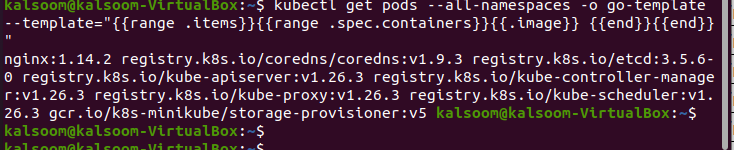
Ini semua adalah langkah-langkah di mana kita dapat mengambil daftar gambar yang digunakan oleh pod di wadah Kubernetes kita.
Kesimpulan
Kami menyimpulkan bahwa kami dapat dengan mudah mengambil daftar gambar yang disimpan dalam wadah di aplikasi Kubernetes kami dengan bantuan alat baris perintah kubectl. Di Kubernetes, kita bisa mendapatkan daftar gambar dengan berbagai metode. Setiap metode dijelaskan dengan jelas dalam langkah-langkah yang diberikan. Opsi “–all namespace” mendapatkan gambar dari semua namespace yang digunakan oleh pod yang disimpan dalam wadah dan mudah diambil dengan menjalankan perintah. Anda dapat mengikuti semua langkah untuk aplikasi Anda untuk mendapatkan daftar gambar dengan menjalankan perintah di alat baris perintah kubectl.